Kullandığınız Windows sürümü ne olursa olsun, çoğu zaman kullanamayacağınız varsayılan olarak sistemle yüklü birçok özellik vardır. Kullanılmayan Windows özelliklerini devre dışı bırakmak, sisteminizi daha iyi hale getirerek daha hızlı bir hale getirerek değerli sabit disk alanından tasarruf sağlayabilir.
Bu makale, Windows 7/8/10, Vista'daki özelliklerin nasıl etkinleştirileceğini ve devre dışı bırakılacağını gösterir. ve XP.
Windows Vista, 7/8/10
Windows Vista'daki Windows özelliklerini Windows 10'a açmak veya kapatmak için Denetim Masası'nı tıklayın. Başlatmenüsü. Ayrıca Başlat'ı tıklayıp kontrol paneline de yazabilirsiniz.
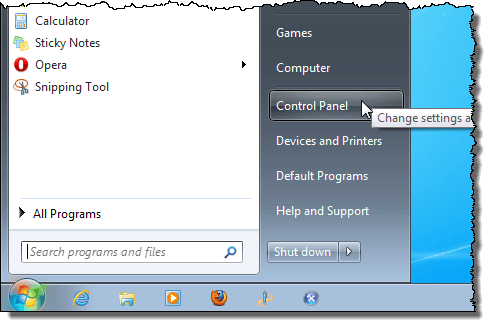
Programlarbağlantısını tıklayın.
NOT:Klasik Görünümdeyseniz, bağlantı Programlar ve Özellikler'i içerir.
![]()
Programlar ve Özelliklerbaşlığı altında, Windows özelliklerini açma veya kapatmabağlantısını tıklayın.
NOT: Klasik Görünümdeyseniz, Windows özelliklerini açma veya kapatmabağlantısı sol panelde.
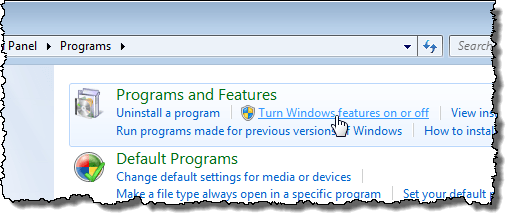
Windows Özellikleriiletişim kutusu, özellikler listesi yüklüyken “Lütfen bekleyin…” mesajıyla birlikte görüntülenir.
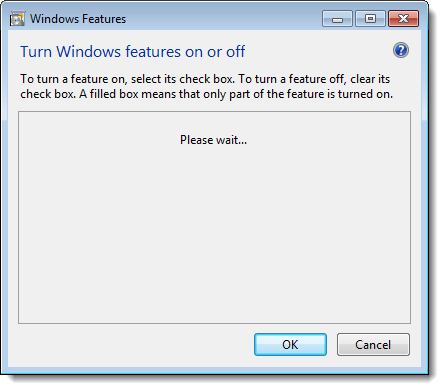
Özelliklerin listesi görüntülendiğinde, farenizi özelliklerden birinin üzerine getirebilir ve bu özelliğin bir açıklamasını görüntüleyebilirsiniz.
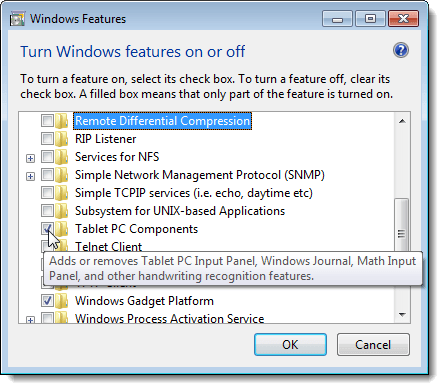
Kapatmak istediğiniz her özellik için, kutuda NO onay işareti bulunacak şekilde, özelliğin solundaki onay kutusunu işaretleyin. Örneğin, bir Tablet PC kullanmadığımızdan, kullanmadığımız diğer bazı özelliklerle birlikte Tablet PC Bileşenleriözelliğini kapatmaya karar verdik. Değişikliklerinizi yaptıktan sonra Windows Özellikleriiletişim kutusunu kapatmak için Tamam'ı tıklayın.
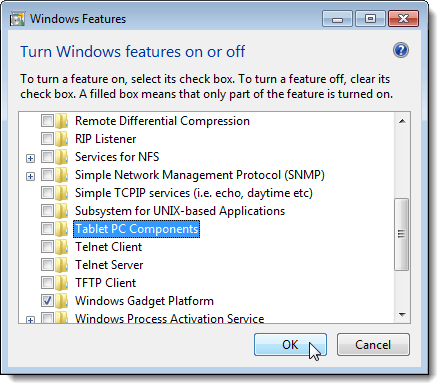
Windows sisteminize yapılan değişikliklerin ilerlemesini gösteren bir iletişim kutusu görüntülenir.
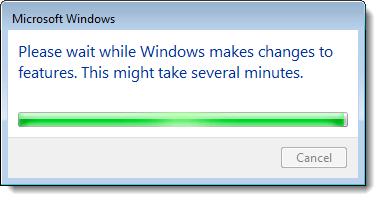
Değişiklikler için bilgisayarınızı yeniden başlatmanız gerekir. tamamlanacak. Bilgisayarı şimdi yeniden başlatmaya hazırsanız Şimdi Yeniden Başlat'ı tıklayın. Bilgisayarı yeniden başlatmak için beklemek isterseniz, Daha Sonra Yeniden Başlat'ı tıklayın.
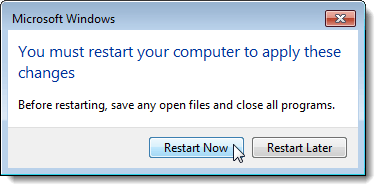
Bilgisayar kapalıyken ve tekrar başlarken, aşağıdaki mesaj görüntülenir. Özellikler yapılandırılırken bilgisayarı kapattığınızdan emin olun.
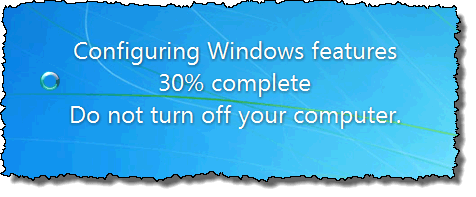
Windows XP
Çevirmek için Windows XP'de Windows özellikleri, Başlatmenüsünde Denetim Masası'nı tıklayın.
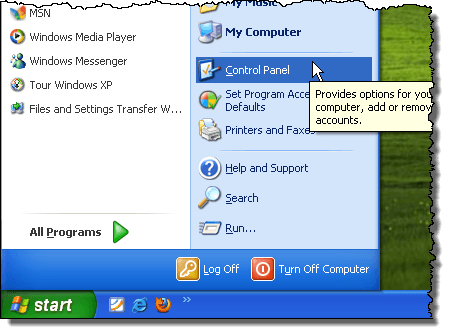
Denetim Masasıpenceresindeki Program Ekle / Kaldırbağlantısını (veya Klasik Görünümdeki simgeyi) tıklayın.
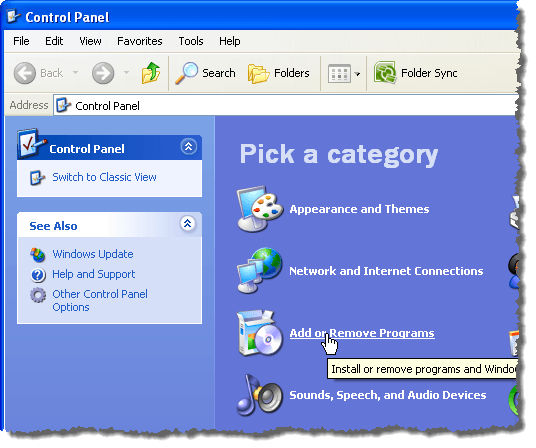
Program Ekle / Kaldıriletişim kutusunda, sol paneldeki Windows Bileşenlerini Ekle / Kaldır'ı tıklayın.
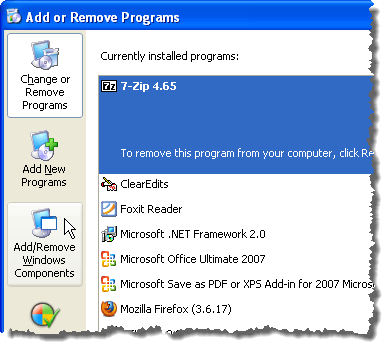
Windows özelliklerinin listesi oluşturulurken beklemenizi isteyen bir iletişim kutusu görüntülenir.
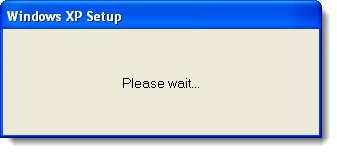
Bileşenlerilistesiyle Windows Bileşen Sihirbazıgörüntülenir. Bir bileşenin solundaki onay kutusunun gri arka planı varsa, bu bileşende alt bileşenler vardır. Bu ana bileşenin altındaki bileşenleri görüntülemek için Ayrıntılar'ı tıklayın.
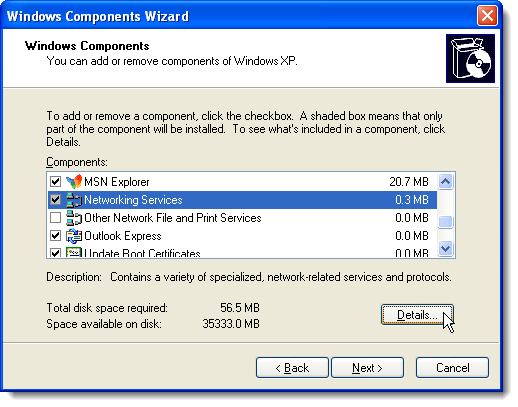
Örneğin, aşağıdaki iletişim kutusu Ağ Hizmetleriana bileşeninin altında bulunan bileşenleri gösterir. Bu bileşenlerden herhangi birini açabilir veya kapatabilir ve değişikliklerinizi kabul etmek ve Windows Bileşen Sihirbazı'na dönmek için Tamam' ı tıklayabilirsiniz.
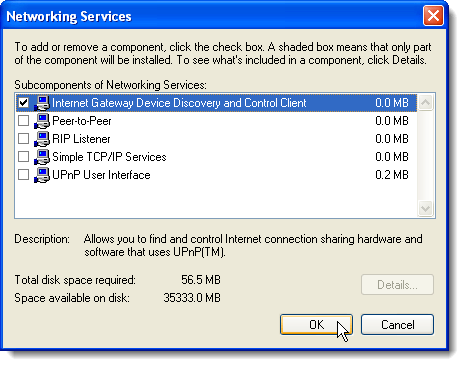
Kapatmak istediğiniz her özellik için, özelliğin solundaki onay kutusunu işaretleyin; böylece kutuda NO onay işareti bulunur. Örneğin, bazı diğer özelliklerin yanı sıra MSN Explorer veya Outlook Express kullanmıyoruz. Değişikliklerinizi yaptıktan sonra İleri'yi tıklayın.
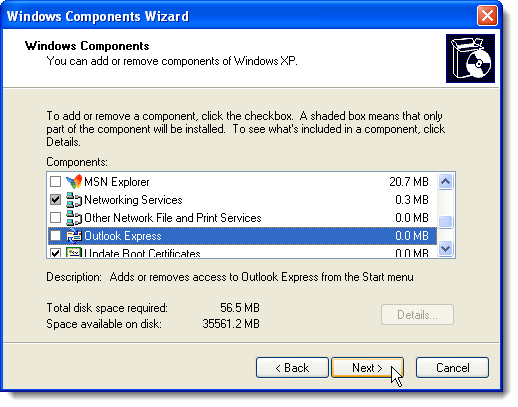
Bileşenleri Yapılandırmaekranını tıklayın. sisteminizde yapılan değişikliklerin ilerlemesini görüntüler.
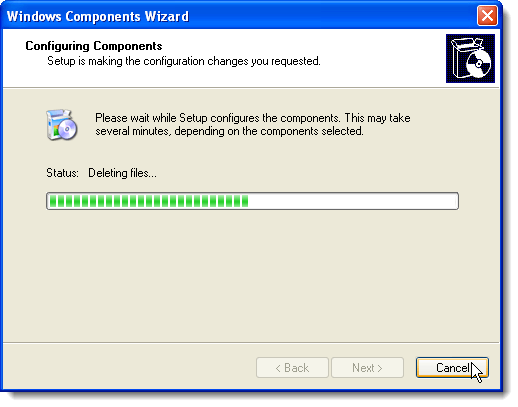
Değişiklikler yapıldığında, Windows Bileşenlerini Tamamlama Sihirbazıiletişim kutusu görüntülenir. Son'u tıklayın.
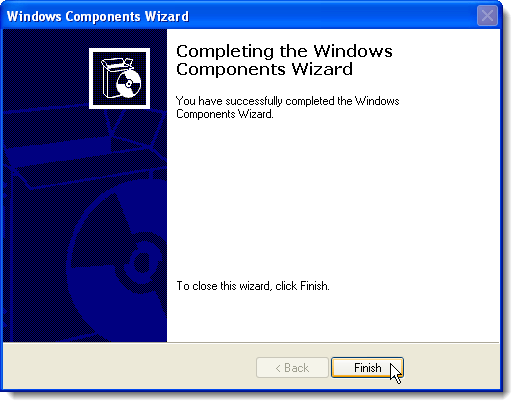
Değişikliklerin tamamlanması için bilgisayarınızı yeniden başlatmanız gerekir. Bilgisayarı şimdi yeniden başlatmaya hazırsanız Evet'i tıklayın. Bilgisayarı yeniden başlatmak için beklemek isterseniz, Hayır
'ı tıklayın.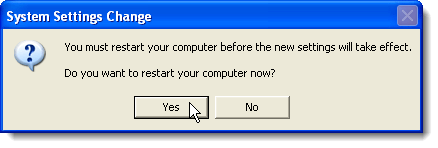
Windows'dan herhangi birini açabilirsiniz İstenirse, bu prosedürleri takip ederek ve istediğiniz özellikler için onay kutularını seçerek tekrar kontrol edin, böylece her onay kutusunda bir onay işareti vardır. Tadını çıkarın!